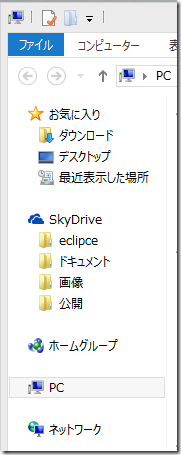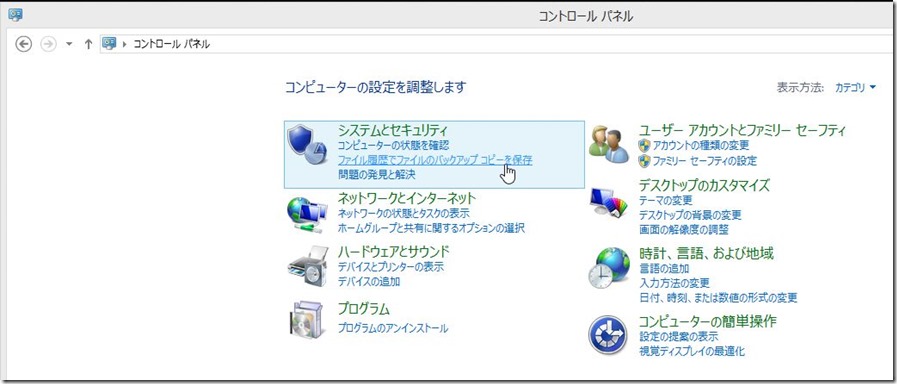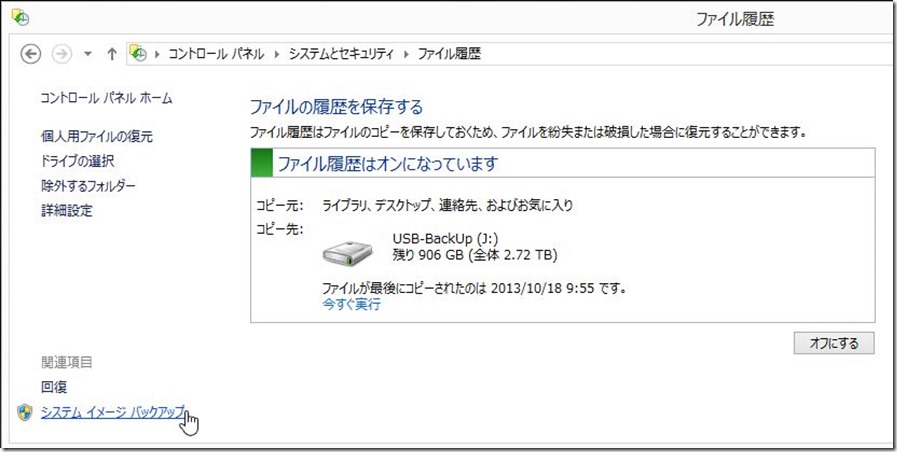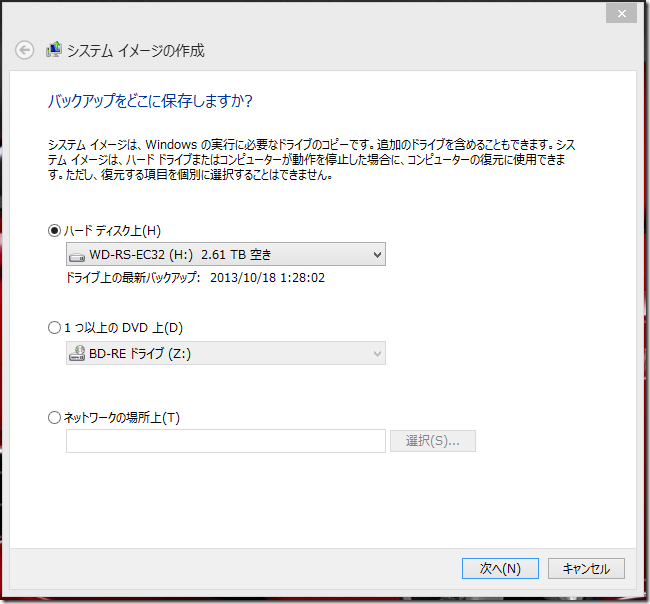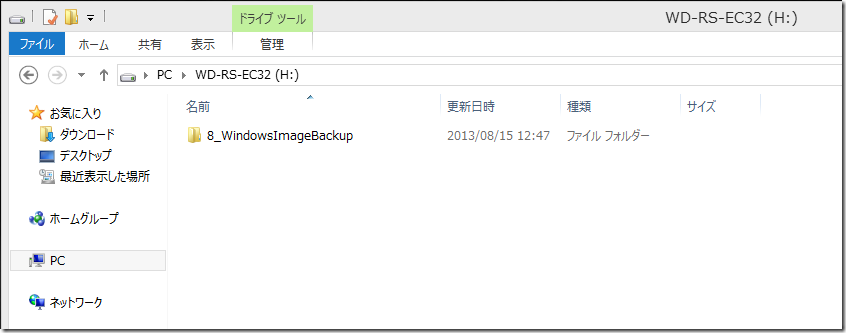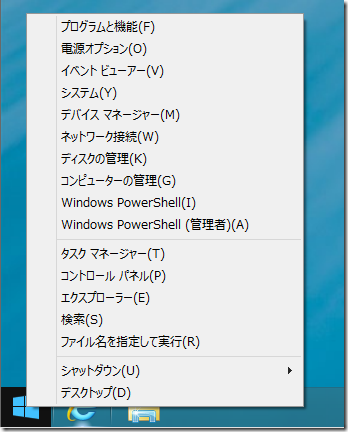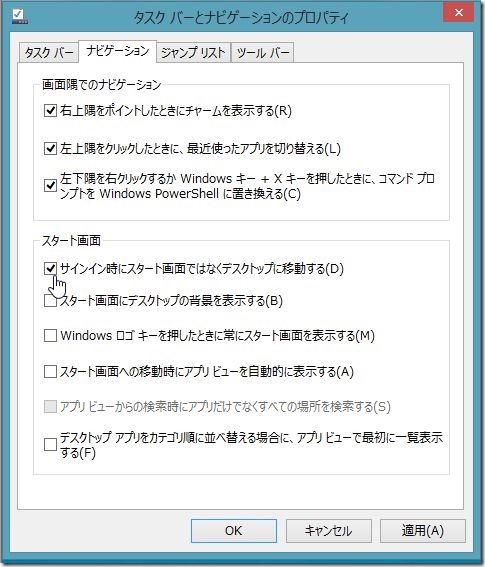Windows
Windows8.1 になって SkyDrive が OS の一部として組み込まれてます。
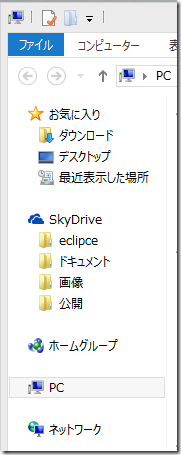
まだこのようなクラウドサービスを積極的に使ってない私はこれを機会に少しずつ試していきたいと思ってます。
ただし、条件があってローカルアカウントでは使えないようです。
ですので、マイクロソフトアカウントと関連づけを行う必要があります。
これは SkyDrive を利用しようとすれば丁寧に案内がでますのでそのとおりにすればいいだけです。
初めからマイクロソフトアカウントを使用していれば関連づけの必要はありません。
また、マイクロソフトアカウントからローカルアカウントへ戻すこともできます。
お勧めはローカルアカウントにマイクロソフトアカウントを関連づけるのがいいかと思います。
TAGS: Windows |
2013年10月18日5:19 PM |
Windows
Windows8 から Windows8.1 へアップデートした。
ストア経由でのアップデートなので複数台アップデートしようとするとかったるい。
サービスパック CD のようなものを配布してくれるとありがたいんだけどなぁ・・・
ということで無事にアップグレードできました。
あまり変わってないなぁってのが第一印象です。
さて、早速システムイメージのバックアップでも取っておこうかと思ったところ今までとは場所が解りづらくなっていたのでφ(..)メモメモ
「コントロールパネル」を開いて「システムとセキュリティ」の「ファイル履歴でファイルのバックアップ コピーを保存」をクリックします。
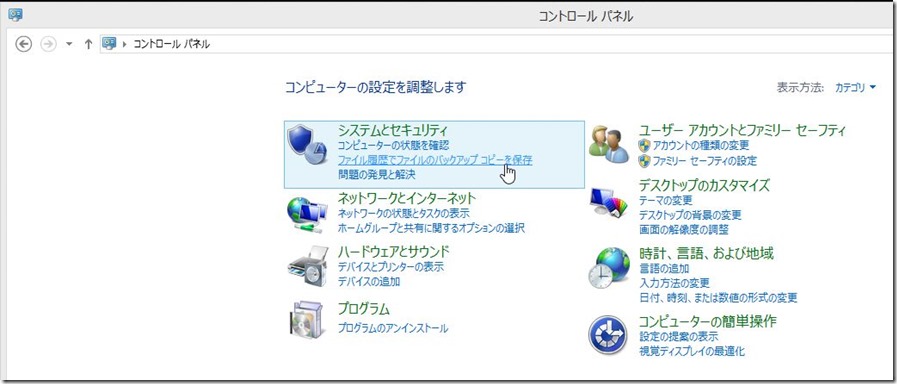
そして左下にある「システムイメージ バックアップ」をクリックします。
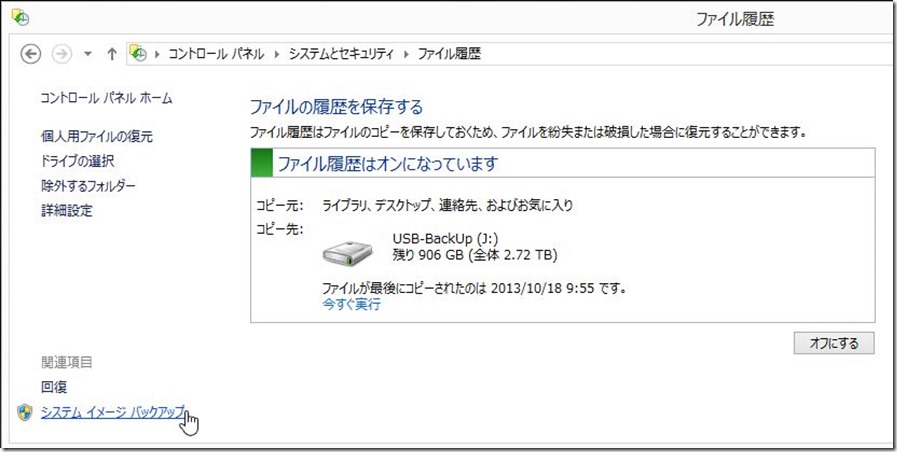
あとは以前と操作は変わりません。
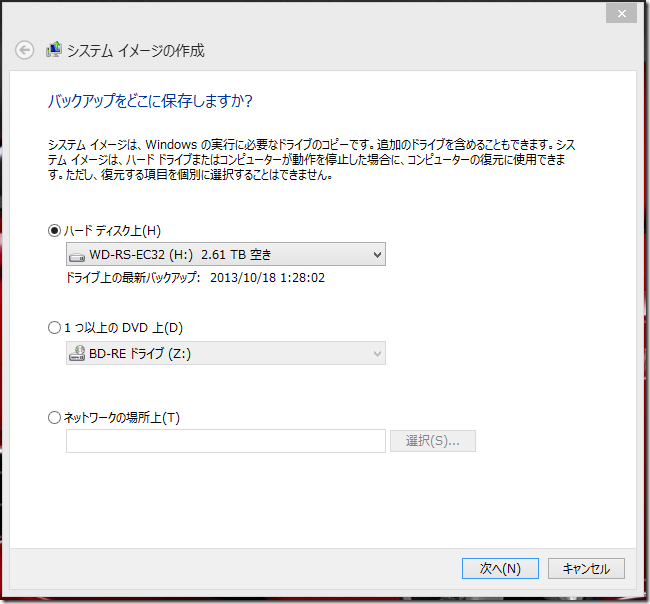
ただし、Windows8 からアップグレードしている場合は注意が必要で、以前のバージョンのシステムイメージが保存されているとエラーが発生して作成できませんでした。
そこで以前のシステムイメージのディレクトリ名をリネームして試したとこと無事にシステムイメージを作成することができました。
以前のシステムイメージを使ってバージョンをダウンするときはリネームしたディレクトリを戻し、8.1のディレクトリをリネームすれば OK だと思います。
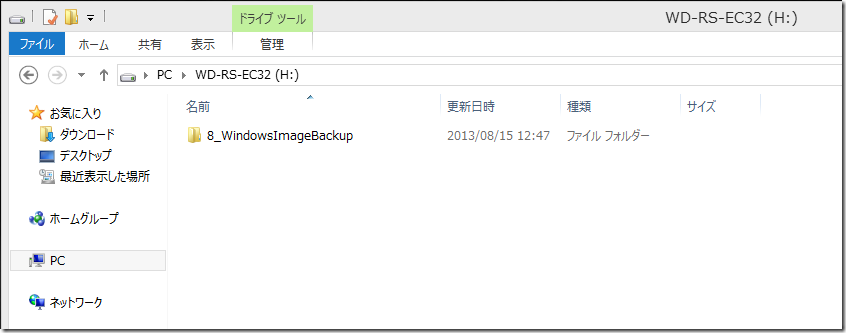
これで以前と同様にシステムイメージを作成することができました。(^_^)
しかし、ここで問題発生です。
以前だったらシステム修復ディスクの作成を促すダイアログボックスが表示されるのですが・・・
出てきません。((((;゜Д゜)))))))
ちょっと調べてみたところどうやればいいのか未だに情報がありません。
誰かご存じの方いらっしゃったらお教えくださいませ。
TAGS: Windows |
2013年10月18日2:44 PM |
Windows
Windows 8.1 Preview をインストールしてみた。
スタートボタンが復活とか噂になっていたので期待したが裏切られた。
見た目では Windows 7 のようにスタートボタンの機能の復活と思わせるが、いやいや復活させた感が思いっきり感じられる。
とても中途半端に感じるのは私だけでしょうか?
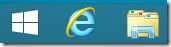
スタートボタンをクリックするとスタート画面へジャンプしてしまいます。
そこで右クリックすると下図のようなコンテキストメニューが表示されます。
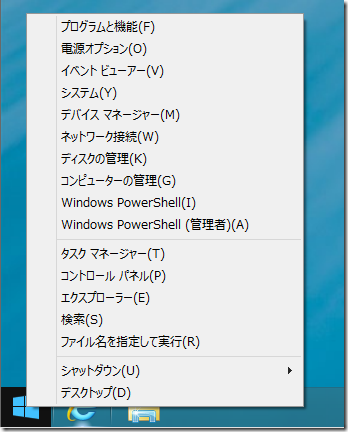
う~ん。。。。なんでこんな仕様にしたんだろう?
ただし、ログイン後にデスクトップへジャンプする機能はつけられたようです。
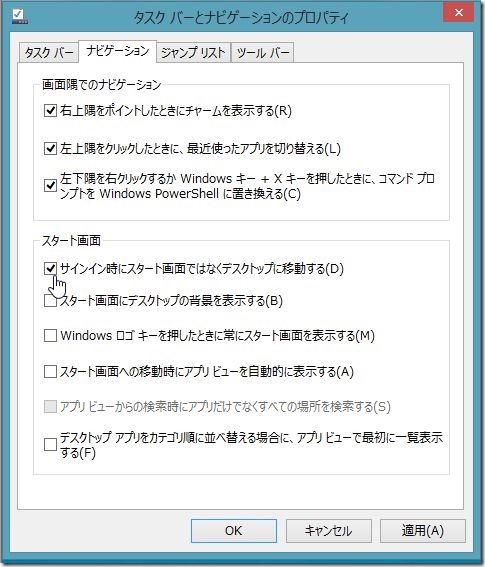
素直に Windows 7 と同じスタートメニューを用意したほうがユーザーには喜ばれると思うんですけどね。
それとも私がモダン OS についていけないだけなのか? (>_<。)
おまけ
Windows 8.1 Preview をインストールしてると Micosoft アカウントでしかインストールを進められないような仕組みに遭遇します。
これの回避方法は Microsoft アカウントの登録に失敗を繰り返せばローカルアカウントの作成を促してくれます。
セキュリティコードの入力をたまたま間違えて気付きました。
いい加減な甘い性格が功を奏しました。(^_^;)
とりあえずインストールは問題なくできましたので暇な時に使ってみたいと思ってます。
なにか感動的な変更ってあるのかなぁ?
TAGS: Windows |
2013年8月1日4:05 AM |
Windows
Windows 8 Pro 64bit 版バックアップソフトが何種類か発売されています。
私はシステムイメージ丸ごとバックアップし、差分もしくは増分で世代を追加していくものが便利だと思って OS 付属のシステムイメージバックアップよりも
市販されているものをこれまでも使用してきました。
システムの復元を使えば良いとかありますがそれが採用されたときに使い方が悪かったのか?Path がおかしくなって困った覚えがあります。
それでシステム丸ごとバックアップするのが良いかなぁってなったわけです。
時間はかかりますがいざって時に調子の良かった環境に戻せます。
さて、Windows 8 Pro 64bit を導入してからいろいろ試してみた結果をレポートしてみます。
[ システム情報 ]
OS 名 Microsoft Windows 8 Pro with Media Center
バージョン 6.2.9200 ビルド 9200
M/B Supermicro X9DAi
システムモデル X9DAi
プロセッサ Intel(R) Xeon(R) CPU E5-2687W 0 @ 3.10GHz、3101 Mhz、8 個のコア、16 個のロジカル プロセッサ
プロセッサ Intel(R) Xeon(R) CPU E5-2687W 0 @ 3.10GHz、3101 Mhz、8 個のコア、16 個のロジカル プロセッサ
BIOS American Megatrends Inc. 1.0a, 2012/08/13
SMBIOS バージョン 2.7
埋め込みコントローラーのバージョン 255.255
BIOS モード レガシ
セキュア ブートの状態 サポートされていません
PCR7 構成 バインド不可
ロケール 日本
ハードウェア アブストラクション レイヤー バージョン = “6.2.9200.16442”
タイム ゾーン 東京 (標準時)
物理メモリ (RAM) 64.0 GB
合計物理メモリ 64.0 GB
利用可能な物理メモリ 60.9 GB
合計仮想メモリ 96.0 GB
利用可能な仮想メモリ 92.5 GB
ページ ファイルの空き容量 32.0 GB
ページ ファイル C:\pagefile.sys
Hyper-V – VM モニター モード拡張機能 はい
Hyper-V – 第 2 レベル アドレス変換拡張機能 はい
Hyper-V – ファームウェアで仮想化が有効 はい
Hyper-V – データ実行防止 はい
システムディスク Intel SSD RAID 0 ( 2 台 )
データディスク HDD RAID 0 ( 2 台 )
データディスク HDD
外付け HDD USB3.0 ( 3 台 )
以上のような構成になってます。
ちなみに 3D ゲームとかしないのに ELSA GEFORCE GTX680 を一基積んでいます。
まず、Windows 7 Pro 64bit の時に愛用していた Acronis の True Image 2013 Plus by Acronis からレポートします。
インストールは問題なし。
Windows 上でのバックアップ問題なし。
Windows 上での復元はディスクモードでは問題あり、元のディスクを選べません。
インストール後にも小さな?問題発生。再起動後にフリーズしたように画面の表示が完了しない。
マウスで画面をクリックすると一瞬真っ白になってからちゃんと立ち上がる。
リカバリーCDからの操作は Logicool MX Revolution Laser Mouse を認識できなかった。
しかし、USB3.0 デバイスを認識していた。拍手(・・||||rパンパンッ
Windows PE のリカバリーディスクを作ろうと思ったが Windows 8 対応の 4.0 じゃなかったのと以上の不具合があるので止めました。
Windows 7 pro 64bit の PC に True Image 2012 Plus by Acronis がインストールされているのでこれはそっちで使用することにします。
もちろん不具合がなければ・・・
次に HD革命/BackUp Ver.12 Professional をレポートします。
インストール問題なし。
プログラムの起動画面の右 1/4 くらいが切れて表示されない(><)
純国産ということで評判も上々なので期待していただけにショックが大きい!
この時点でこのプログラムを使う気はなくなった。
試しにリカバリーCDからの動作を確認したがプロンプト画面がうざい。
ドライバの読み込みでこれも表示がきれる。
実用上は支障ないがあまり気持ちの良いものでは無い。
肝心のバックアップとリストアは試してないが Windows 8 対応を謳うならリカバリーディスクから USB3.0 デバイスを認識してほしいね。
それでは次に PowerX ActiveImage Protector 3.5 Pro を期待をこめて試してみました。
インストール問題なし。
プログラムの起動問題なし。
Windows 上のバックアップ問題なし。
Windows 上の復元、ディスクを選択できない(><)
これって True Image 2013 Plus by Acronis 同じような問題なのか?
重複排除圧縮機能とレプリケーション機能は凄く期待していただけに残念です。
リカバリーCDからの操作は USB3.0 デバイスは認識しませんでした。
ドライバを読み込ませる必要があります。
オリジナルのリカバリーCDを作成するプログラムがあるので必要なドライバを組み込み作成することができます。
非常に親切な作りになってます。
ただし、Windows PE 4.0 ではないのが残念です。
ただ、Windows 8 64bit 版のドライバでは駄目なようで、Windows 7 32bit版のドライバが良いようです。
この製品も Windows 8 対応を謳ってますがシャットダウン時のバックアップとかは Windows 8 では対応してません。
これまで試した製品は今までの Windows 7 対応製品に少し手を加えて Windows 8 でも動くようにとりあえずしただけとしか私には思えてなりません。
最後に Paragon Drive Backup 12 Professional をレポートします。
インストール問題なし。
プログラムの起動問題なし。ただし、仮想モードで使用しているため起動が遅い。
Windows 上のバックアップ問題なし。
Windows 上の復元問題なし。ただし、再起動を必要とする場合ブルースクリーンモードになると言う怖いメッセージがでます。
ブルースクリーンって嫌な響きだが実際はブラックスクリーンじゃないか。
それに心配するようなことはなくしっかり仕事をしてくれます。
このソフトはしっかりと元のディスクを認識しますし、もちろん選択可能です。
やっと使えそうなソフトがでてきた。
差分バックアップはディスクではできなくてパーティション単位になるのが少し残念かな。
世代管理をするサイクルバックアップは単一パーティションって・・・・
やっぱりディスクで差分サイクルバックアップできたほうがべんりだよね~。今後に期待します。
さて、差分バックファイルが増えてきたらどうするか?
バックアップイメージの統合機能があるのでこれを使えばいいみたい。
他のソフトだと世代管理とか容量管理とかで自動でやってくれるんだけどなぁ・・・。これも今後に期待。
バックアップイメージファイルから任意のファイルを取り出すことは可能か?
バックアップイメージからファイルを復元する機能もあります。
ウィザードまで用意されてました。
もちろん、取り出すことができました。(^^)
ここまでは少し他の製品より不便なところはあるものの問題なく使えそうだなと思ってました。
ところが大きな落とし穴がありました。
このソフトバップアップイメージをボリュームとしてマウントすることができるんです。
やってみました。
Windows 8 のモダンなブルースクリーンを見させていただきました。(゜´Д`゜)
エラーメッセージもしっかり出ていたので再起動後に確認しようとしたら RAID アレイがクラッシュしてしまいました。((((;゜Д゜)))))))
ここでちょっとレポートの内容がシステムクラッシュ時のリカバリCDからのリストアにかわります。
まず、このソフトには Windows PE 4.0 によるリカバリCDをつくるプログラムがあります。
これを作っておくと非常に便利です。
USB メモリーもつくれるようです。
私は小さいと無くしてしまいそうなので CD にしました。
もちろん必要なドライバも事前に組み込み可能です。
USB3.0 デバイスは初めから認識します。
さぁ、いきなりこのようなトラブルでこのソフトの実力を試すことになろうとは思ってみませんでした。
結果はあっけなくすんなりと復元できました。
バックアップイメージファイルを選んで復元先の確認をしてあとはボタンを押して待つだけ。
非常に解りやすくできてます。
ここでもう一度バックアップイメージのマウントを試してみました。
やっぱりブルースクリーン・・・しかも RAID アレイが壊れる。
バックアップイメージファイルをマウントしなくてもファイルを取り出すことは可能なのでこの自爆機能は使わないようにして
このソフトを使っていこうと思います。
このように Windows 8 に対応を謳ってるバックアップソフトは何種類か発売されてますが
私の環境ではどれも満足に動作するには至りませんでした。
Windows 8 って昨年発売されたばかりだからこのような問題がでてくるのでしょうか?
ちなみにレポートした Paragon Drive Backup 12 Professional のようにリカバリCDがWindows PE 4.0 ベースで
作成できるようになってなければいけませんね。
でなきゃ、OS 付属のバックアップに負けますよね。

TAGS: Windows |
2013年2月17日8:48 PM |
Windows
ちょっと訳あって Windows 8 のパソコンでシステムのバックアップと復元を繰り返すという事態に陥った。
そもそも、Windows 8 対応のバックアップソフトで便利に使えるはずのものが私の環境ではことごとく何かしらの不具合がでる。
しかたないから標準搭載のバックアップシステムを使うこととした。
ところがそれで思わぬトラブルに遭遇した。
何回かバックアップと復元を繰り返し、バックアップしようとしたところ
バックアップに失敗しました。
ディスク領域が不足しているため、保存場所にボリュームのシャドウ コピーを作成できません。バックアップするすべてのボリュームについて、シャドウ コピーの作成に必要な最小限のディスク領域が利用可能であることを確認してください。これは、バックアップの保存先と、バックアップに含まれるボリュームの両方について行う必要があります。最小要件: 500 MB 未満のボリュームに対して 50 MB の空き領域、500 MB を超えるボリュームに対して 320 MB の空き領域が必要です。推奨事項: ボリュームのサイズが 1 GB を超える場合、各ボリュームについて、少なくとも 1 GB の空きディスク領域が必要です。
このようなエラーが表示されました。
何で?
バックアップ先のドライブ余裕しゃくしゃく釈由美子なんだけどなぁ・・・
試しにバックアップ先を変えても駄目。
よく読んでみるとバックアップ元のドライブにも空きが必要となってる。
システムで予約済みパーティションとシステムドライブだけしか選択してないし、さっきまでなんともなかったので不思議だ。
泣きたい気分になってきたが困ったときのグーグル先生に聞いてみたらありましたよ。
復元完了したばかりの状態ではシステムで予約済みパーティションに以前の環境のファイルが暫くのあいだ残るようです。
これが消去されない期間は上記のエラーメッセージのとおりになるようです。
私の環境ではシステム予約済みパーティションが 350MB あって空きが 9% しか無い状態になってました。
3,40 分後に調べてみたところ 27% まで復活していたのでこの問題は解決し、無事にバックアップできるようになりました。
めでたし!めでたし(^^)
まぁ、普通は復元とバックアップを繰り返すようなことはないからこのようなことはめったに起こらないでしょう。
でも、これってバグじゃないのか?
TAGS: Windows |
2013年2月6日10:37 PM |